Renommer une clé USB ou un disque dur externe

Cette astuce est pratique lorsque l’on possède plusieurs clés USB ou disques durs externes, pour les reconnaitre une fois qu’ils sont branchés sur l’ordinateur. Que ce soit pour sauvegarder des fichiers, transférer des documents ou simplement pour reconnaitre sa clé parmi d’autres, il est pratique de rapidement l’identifier lorsqu’elle est connectée à un ordinateur Windows. On n’apprend pas ici à coller une étiquette sur le plastique de la clé ou du disque mais à donner un « nom informatique » à ce support amovible.
Ce tutoriel a été réalisé sur Windows 10 mais s’applique aux autres versions de Windows (8, 7, Vista, XP…) et même les versions serveur. Cela fonctionne pour les ordinateurs de bureau (fixes) ainsi que les PC portables et les tablettes équipées de Windows en version complète.
Remarque : il n’est pas nécessaire d’effacer le disque ou la clé pour réaliser cette opération. Aucune donnée de sera perdue en changeant le nom du périphérique si les étapes ci-dessous sont bien respectées.
Donner un autre nom à une clé USB
1. Brancher la clé USB ou le disque dur externe sur une prise USB de l’ordinateur.
2. Ouvrir l’Explorateur de fichiers Windows (icône jaune dans la barre des tâches) :
![]()
3. Dans la partie de gauche, cliquer sur « Ce PC » pour afficher les lecteurs de l’ordinateur.
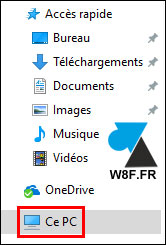
4. Dans le groupe Périphériques et lecteurs, faire un clic droit sur la clé USB ou le disque dur externe (ici nommée KINGSTON) et choisir Renommer :
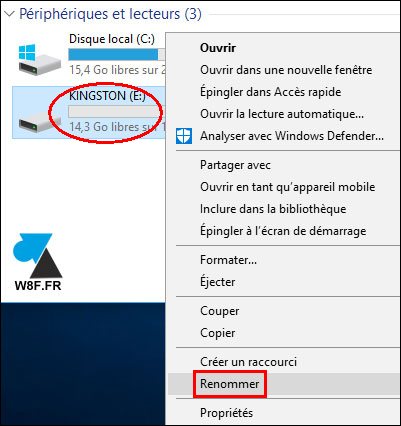
5. Ecrire le nouveau nom pour la clé ou le disque et valider par Entrée.
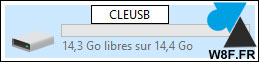
6. La clé ou le disque USB est maintenant nommée de manière plus explicite pour reconnaitre ce périphérique lorsqu’il est branché sur un ordinateur. Voici quelques exemples de noms pour personnaliser sa clé USB ou son disque externe avec un prénom, l’objectif d’utilisation du périphérique, la marque de l’appareil, sa capacité… Dans la limite de 32 caractères en NTFS pour la dernière version de Windows mais choisir un nom moins long et sans espace si ce média sera partagé avec d’autres ordinateurs, Linux et Mac.
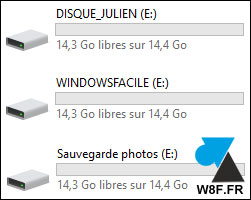







C’est super très bien expliqué avec photo en plus BRAVO!!
J’adore
Bonjour,
En effet la procédure est aisée j’entre le nom « Listo » mais après ENTREE le nom « lecteur USB » complété de la lettre du port revient s’inscrire
J’avais ainsi différencié chaque support externe sans difficulté sous Vista et XP
MCI
Bonjour,
très facile sous vista maissur mon nouveau PC W10 julien ta méthode est sans effet sur le nom.
suggestion? mci
Bonjour,
Quelle étape ne fonctionne pas sur votre ordinateur ? La procédure est la même.
Merci cette page est très utile pour ceux qui veulent apprendre que dieu bénisse les rédacteurs
merci,article clair et super pratique
Merci, article clair et utile
ça ne marche pas avec Win 7
Pourtant c’est la même manipulation avec Windos 7 : ça s’appelle simplement Ordinateur à la place de Ce PC mais comment ne pas faire le lien puisqu’il s’agit de la même fonction et même dessin de l’icône.
Cet article m’a été très utile. Merci.
Merci tres clair , moi je clic directement sur la clef dans la barre à gauche et la suite pareil